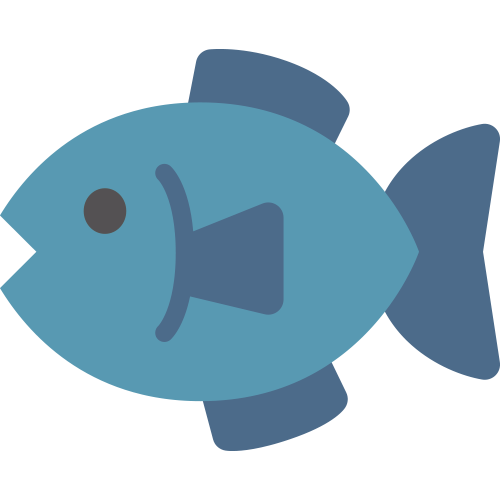わにくん
こんにちは!わにくんです。
「編集中のExcelファイルの場所が一瞬で分かるオプション」を紹介します。
さかなくん
いつもどこにあるか分からなくて、何度も探しちゃってた・・・。
そんな便利機能あるなら教えてよ~!
先日、下記ツイートをしました。
Excelで編集中ファイルの場所が分からなくなった事ありませんか?
「ドキュメントの場所」→「リボンに追加」
で解決出来たのですが
最近は「アドレス(ドキュメントの場所)」に名前が変わってます。
探してたけど見つからなかった!って言う人は↑を見てみて☺️
— わにくん@windows-LIFE管理人 (@windows_LIFE_) June 19, 2022
詳細な手順を解説します。
編集中のExcelファイルの場所が一瞬で分かるオプション
わにくん
「アドレス(ドキュメントの場所)」のオプションを追加します!
アドレス(ドキュメントの場所を追加)
わにくん
「アドレス(ドキュメントの場所)」のオプションの追加方法を説明します!
Excel上段部の「▼」をクリックします
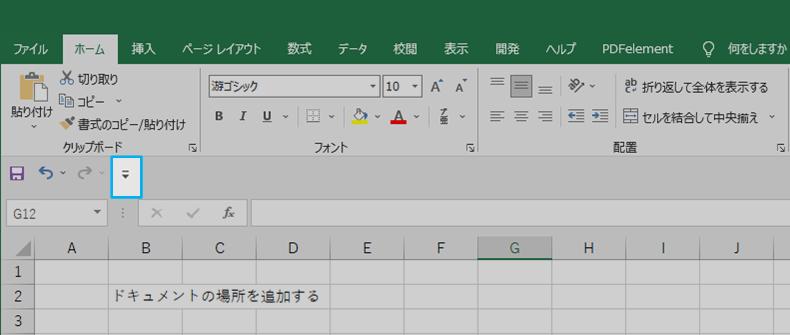
メニューの「その他のコマンド」を選択します
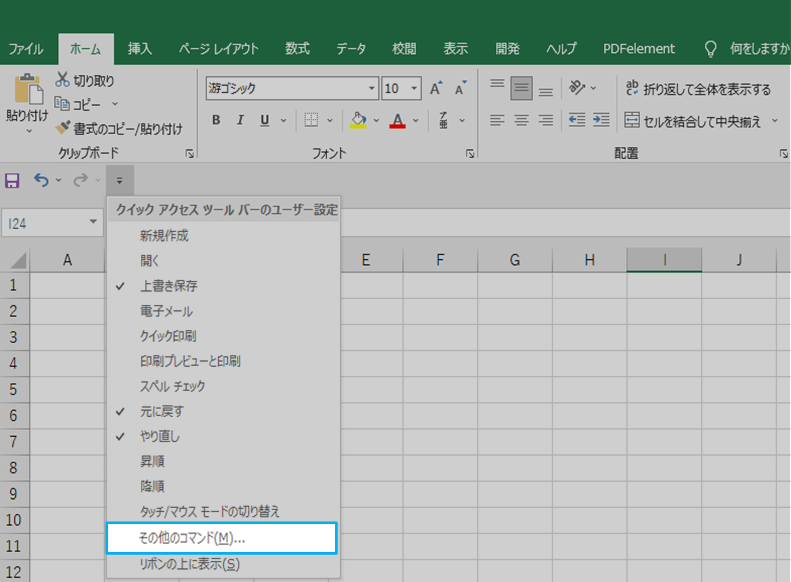
「クイック アクセス ツールバー」を選択します
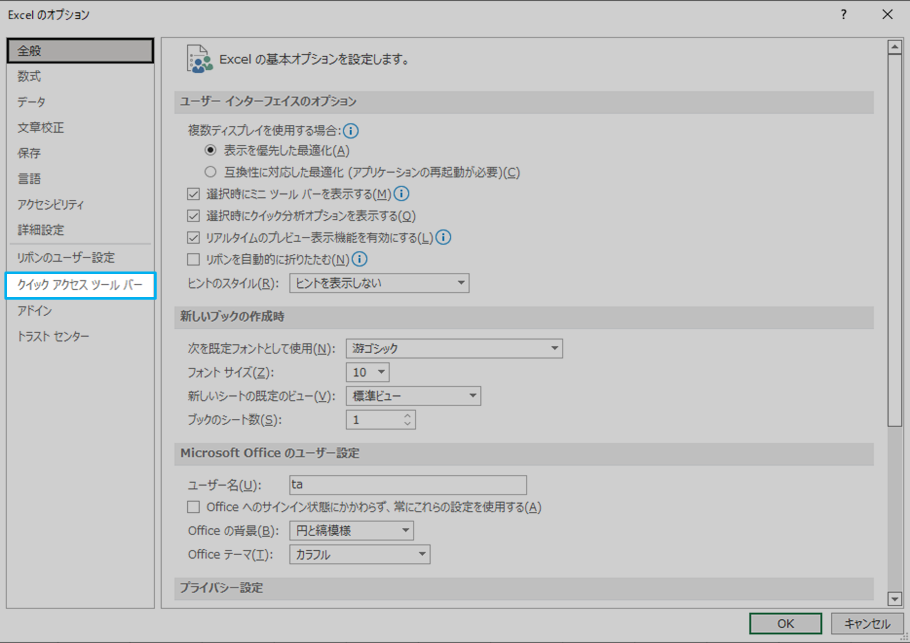
「リボンにないコマンド」を選択します
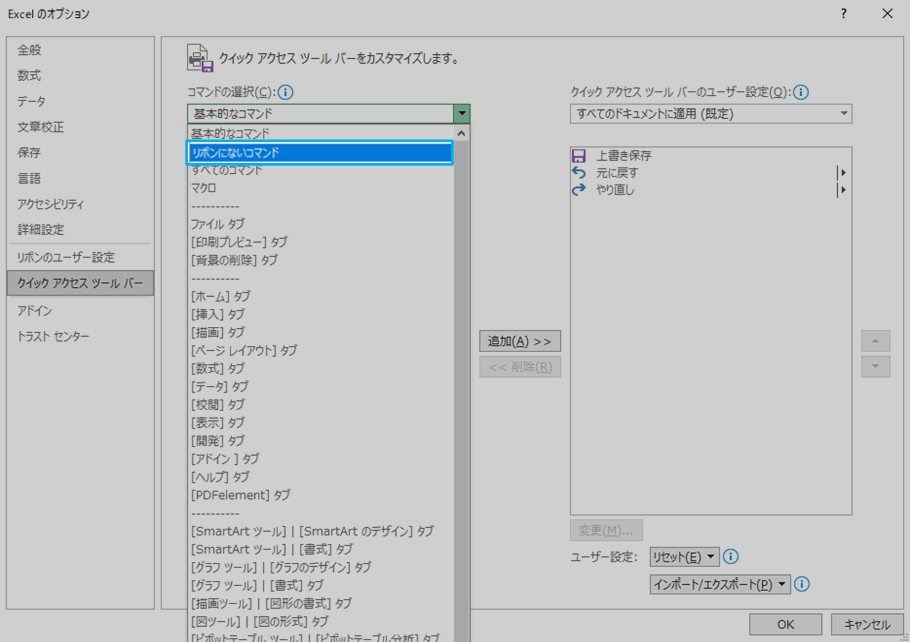
「アドレス[ドキュメントの場所]」を選択して「追加」をクリックします
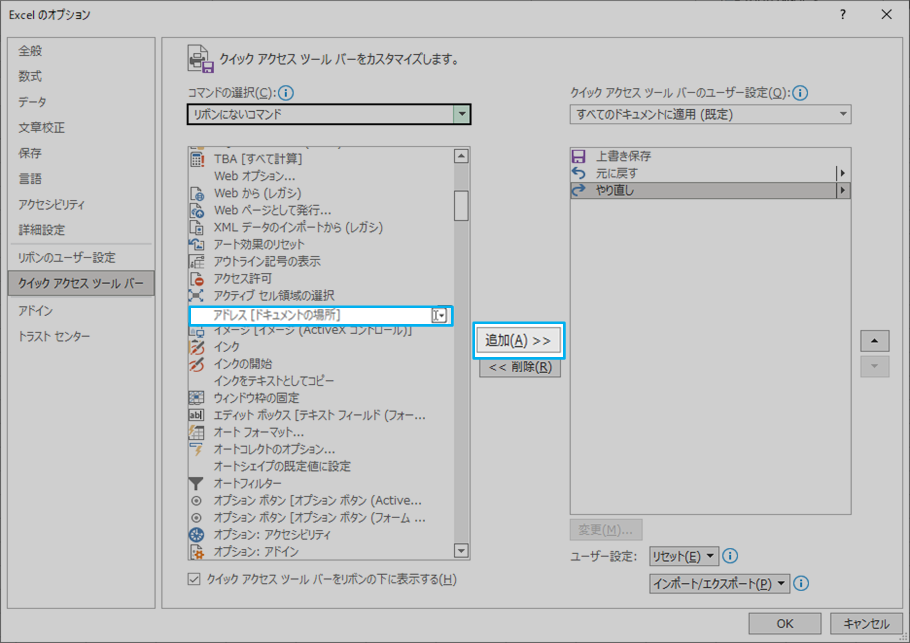
画面右下の「OK」をクリックします
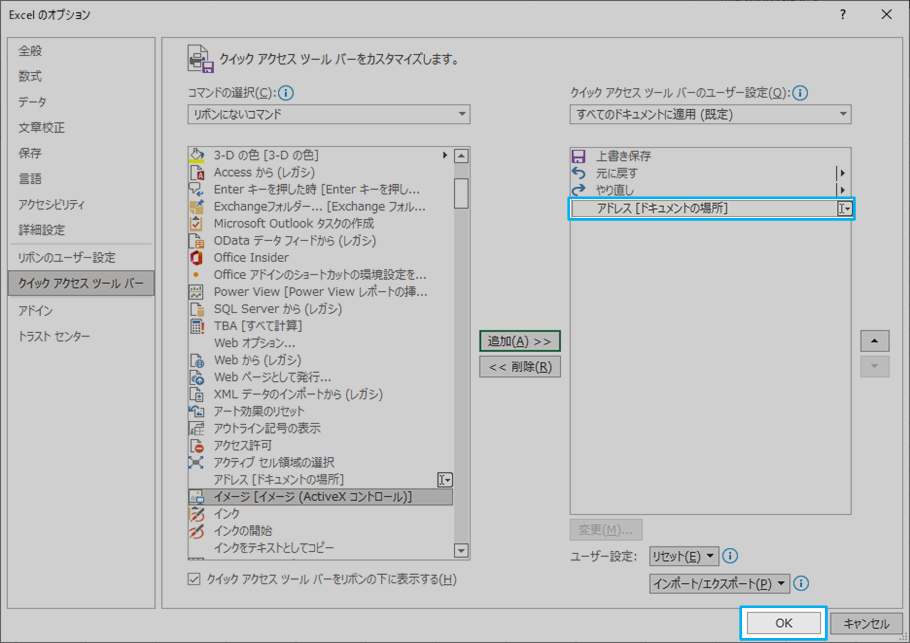
わにくん
お疲れさまでした! 設定は以上になります。
わにくん
こんな感じでドキュメントの場所が表示されます。
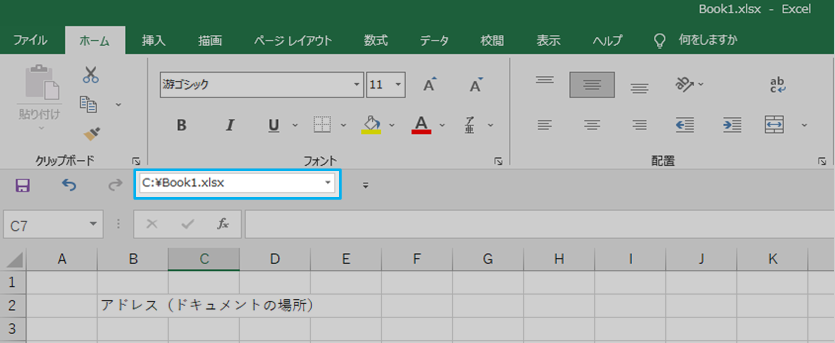
わにくん
編集中ファイルの場所がすぐに分かりますね。
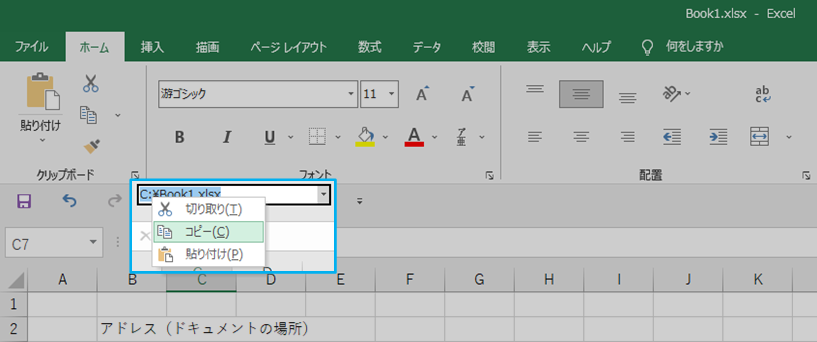
わにくん
分からないことがあったら「Twitter」から、お気軽に連絡下さい♪
以上になります!